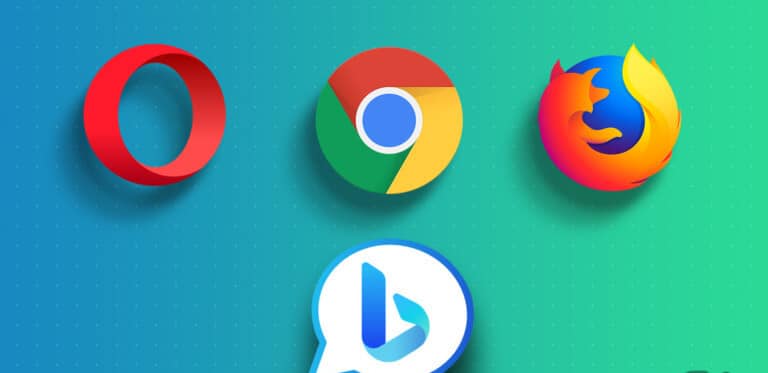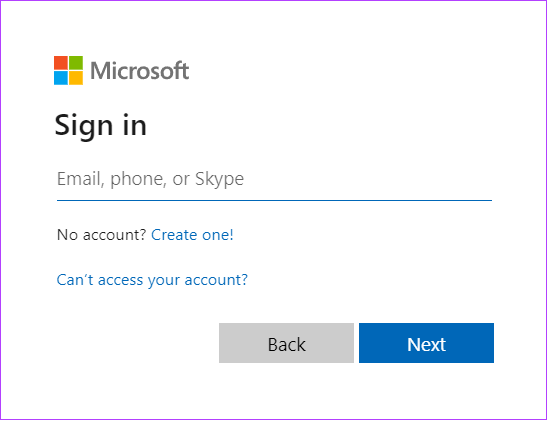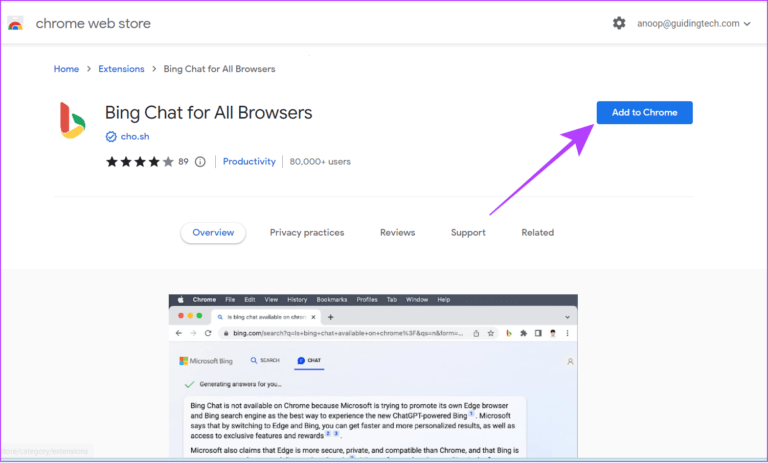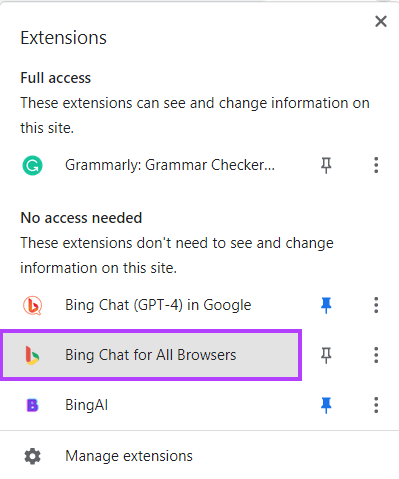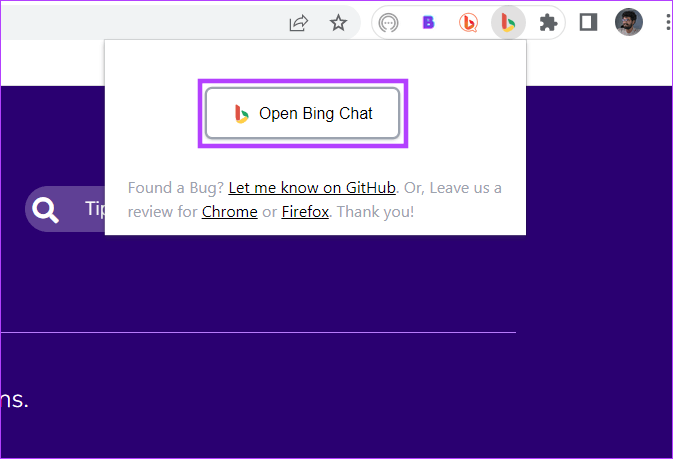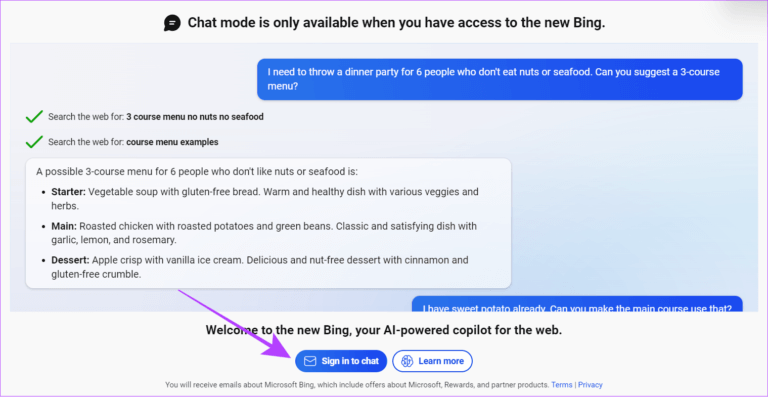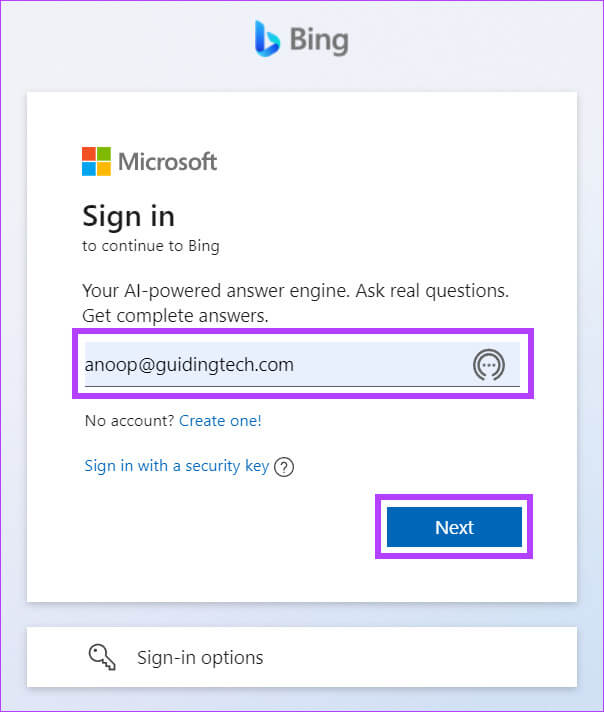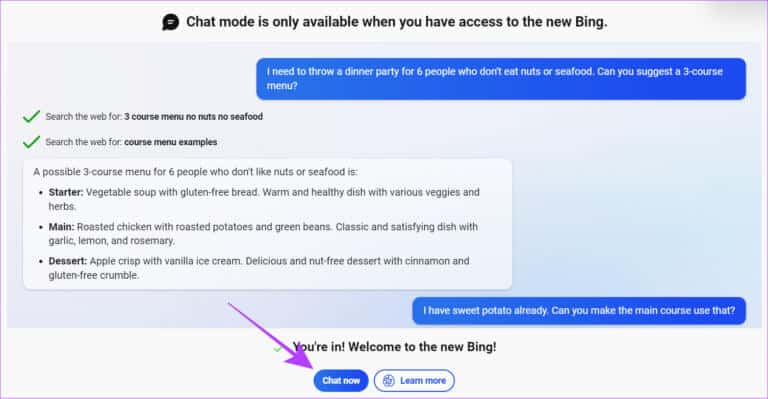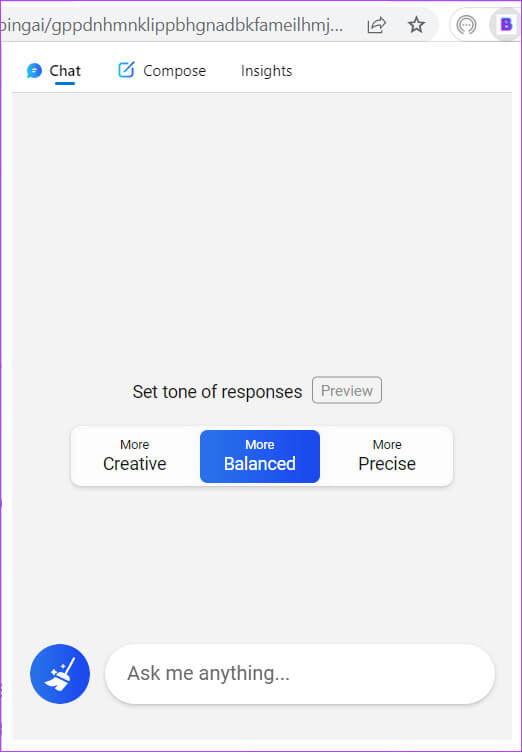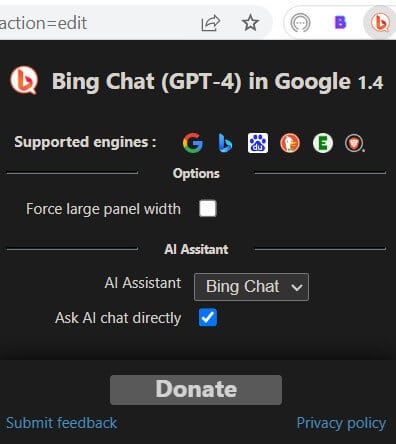Comment utiliser Bing Chat sur Chrome ou tout autre navigateur
Microsoft est prêt à dominer la part de marché des moteurs de recherche en introduisant IA de chat Bing. Pour accéder au nouveau Bing, vous devez utiliser le navigateur Microsoft Edge, mais passer à quelque chose de nouveau est toujours un défi, n'est-ce pas ? Et si nous vous disions que vous pouvez utiliser Bing Chat sur Chrome ou tout autre navigateur ?
Bien que cela puisse sembler difficile, comme le dit le proverbe, "Rien n'est impossible". Avec ce guide, nous vous montrerons comment vous pouvez utiliser le chat bot Bing AI sur n'importe quel navigateur. Mais il y a certaines choses que vous devez savoir. Commençons par ceux-là.
Remarque : Si vous utilisez Safari, il n'y a aucun moyen d'utiliser Bing Chat dessus. Vous devrez attendre un certain temps.
Conditions préalables à l'utilisation de BING AI CHATBOT sur n'importe quel navigateur
Avant de poursuivre les étapes, assurez-vous que vous remplissez les conditions suivantes pour utiliser le chat Bing sur Android votre navigateur préféré.
- Compte microsoft: Étant donné que Bing Chat AI est un service Microsoft, vous devez disposer d'un compte Microsoft pour y accéder. Vous n'en avez pas ? Aller à inscrivez-vous en direct Suivez les instructions pour créer votre compte Microsoft.
- Accès à Bing : Bien que Bing Chat soit accessible au public, vous devez vous inscrire au logiciel pour y accéder. Orientation pour s'inscrire sur la liste d'attente , enregistrez votre entrée avec votre compte Microsoft et cliquez sur le bouton Rejoindre la liste d'attente.
- Extension Bing Chat : Enfin, nous aurons également besoin d'une extension de navigateur pour utiliser le chatbot Bing AI sur n'importe quel navigateur. Dans ce guide, nous utiliserons Bing Chat pour tous les navigateurs. Nous présenterons également d'autres options pour votre considération.
Astuce : vous pouvez commencer à utiliser le nouveau Bing plus tôt si vous rejoignez la liste d'attente depuis Microsoft Edge.
Cela dit, commençons par les étapes.
Comment accéder au chat BING AI sur n'importe quel navigateur utilisant l'extension
Maintenant que nous sommes sûrs que tout est sur la bonne voie, configurons notre nouveau chatbot Bing AI sur votre navigateur.
Étape 1: Téléchargez et installez Bing Chat pour tous les navigateurs pour les navigateurs Chrome et Mozilla Firefox, respectivement.
Télécharger l'extension Chrome
Télécharger le module complémentaire Mozilla Firefox
Remarque : En dehors de Firefox, si vous utilisez un autre navigateur, vous pouvez télécharger et installer l'extension à partir du Chrome Web Store, car la plupart d'entre elles sont basées sur Chromium.
Étape 2: Une fois installé, appuyez sur Bing Chat pour tous les navigateurs depuis la page des extensions.
Étape 3: Cliquez sur Ouvrir Chat Bing.
Étape 4: Cliquez "Enregistrement d'entrée pour discuter".
Étape 5: Enregistrez une entrée avec Compte Microsoft Votre.
Étape 6: Ensuite, appuyez sur discuter maintenant.
Vous pouvez aussi Installer l'extension pour y arriver rapidement. En dehors de cela, vous pouvez également accéder au nouveau chat Bing en Visitez le site officiel de Bing Et appuyez sur le bouton de chat.
Comme mentionné, vous ne pouvez commencer à utiliser Bing Chat sur n'importe quel navigateur qu'une fois que Microsoft a approuvé votre demande. Vous recevrez un e-mail de confirmation si vous êtes éligible pour le nouveau test Bing. Lors des tests, nous avons pu accéder tout de suite.
Autres extensions pour accéder au chat Bing sur n'importe quel navigateur
Il existe de nombreuses autres extensions qui vous permettent d'utiliser Bing Chat sur Google Chrome ou tout autre navigateur. Cependant, assurez-vous toujours d'installer à partir de sources officielles, car cela pourrait également amener des logiciels malveillants sur votre ordinateur ou entraîner des violations de données.
1.BingAI
Contrairement à "Bing Chat pour tous les navigateurs", lorsque vous cliquez sur cette extension, elle ne vous redirigera vers aucune autre page. Au lieu de cela, il ouvrira une petite fenêtre où vous pourrez accéder à toutes les fonctionnalités de Bing Chat sans changer d'onglet.
Un autre avantage de cette extension est la possibilité d'utiliser la fonction de composition où vous pouvez demander à Bing d'écrire des paragraphes, des e-mails, des articles de blog et des idées. Ce n'est pas tout, vous pouvez encore personnaliser le ton et la longueur.
2. Chat Bing (GPT-4)
Vous ne voulez pas dire au revoir à la recherche Google ou à votre moteur de recherche actuel, Bing ? Alors non ! Avec cette extension, vous pouvez profiter des avantages du moteur de recherche existant ainsi que du nouveau BingAI.
Une fois que vous avez installé cette extension, avec chaque requête que vous effectuez, vous verrez également un résultat de la recherche Bing AI ainsi que les résultats de votre recherche actuelle.
Questions et réponses sur l'utilisation du chat BING sur n'importe quel navigateur
Q1. Bing Chat utilise-t-il ChatGPT ?
Répondre: Oui. Dans le cadre du partenariat Microsoft et OpenAI, le nouveau Bing Chat est alimenté parDernier ChatGPT.
Q2. Puis-je changer mon moteur de recherche par défaut pour Bing sur mon navigateur ?
Répondre: Oui. Il est possible de changer votre moteur de recherche par défaut en Bing sur votre navigateur. Visitez les paramètres de votre navigateur et trouvez l'option de moteur de recherche, à partir de là, choisissez Bing.
Q3. La recherche Bing est-elle sécurisée ?
Répondre: Oui. Bing est exploité par Microsoft Chiffrement de bout en bout de chaque requête de recherche que vous faites pour améliorer la sécurité.
Profitez de BING sur n'importe quel moteur de recherche
Bing Chat est incroyable, mais de nombreux utilisateurs n'ont pas pu en profiter car il était limité aux utilisateurs Edge uniquement. Avec ce guide, nous nous sommes assurés de supprimer ces différences pour rendre Bing Chat accessible à tous. Vous pouvez également consulter les meilleurs Outils d'intelligence artificielle en ligne gratuits.